Como gerar um relatório de integridade da bateria no Windows 8 ou Windows 10

O Windows 8 e o 10 incluem um recurso oculto de "Relatório de bateria". Gere um relatório para ver informações de saúde sobre sua bateria, como sua capacidade diminuiu com o tempo e outras estatísticas interessantes.
RELACIONADO: Use o PowerCfg no Windows 7 para avaliar a eficiência de energia
Esse recurso de geração de relatórios de bateria foi criado no comandopowercfg, portanto, você precisará aparecer no Prompt de Comando ou no PowerShell para executar o comando. Nós estaremos usando o PowerShell neste tutorial, mas funciona bem. Você também pode usar o powercfg para gerar um relatório de energia, que fornece recomendações sobre maneiras de reduzir o consumo de energia do computador e prolongar a vida útil da bateria.
Gerar um relatório de bateria
O relatório real da bateria que você está gerando é um arquivo de página da web fácil de entender. Você só precisa executar um único comando para criá-lo.
Primeiro, abra uma janela do PowerShell. Pressione Windows + X e escolha "PowerShell" no menu Usuário avançado.
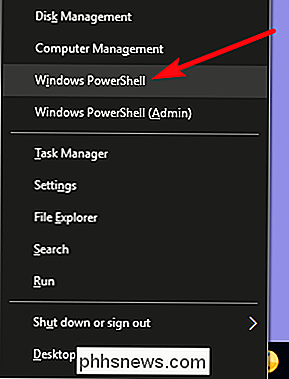
No prompt do PowerShell, digite o seguinte comando e pressione Enter:
powercfg / batteryreport
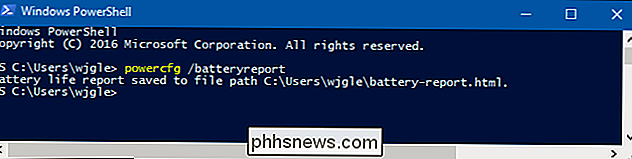
Este comando salva um relatório de bateria em HTML formato para o seguinte local:
C: Users YOUR_USERNAME report.html bateria
Basta ir ao seu diretório de usuário em uma janela do Gerenciador de arquivos e clique duas vezes no arquivo para abri-lo em seu navegador padrão.
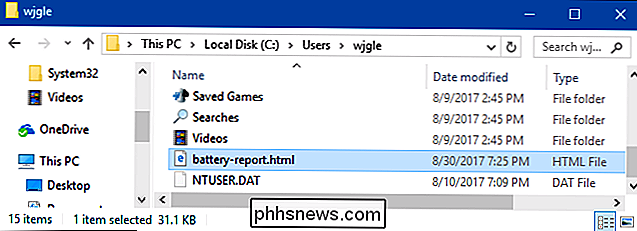
Ler o Relatório da Bateria
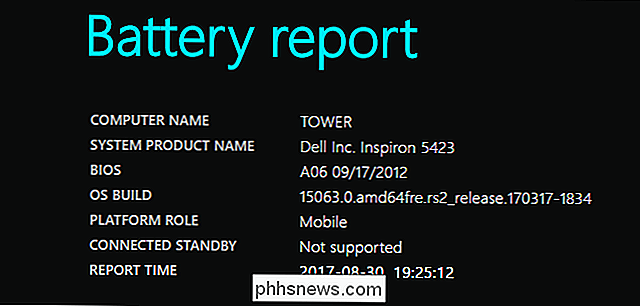
O relatório da bateria é uma única página HTML, dividida em várias seções. A primeira seção informa o nome e o nome do produto do computador, a versão do BIOS e do SO, se o PC suporta o modo de espera conectado e a hora em que o relatório foi gerado.
Baterias instaladas
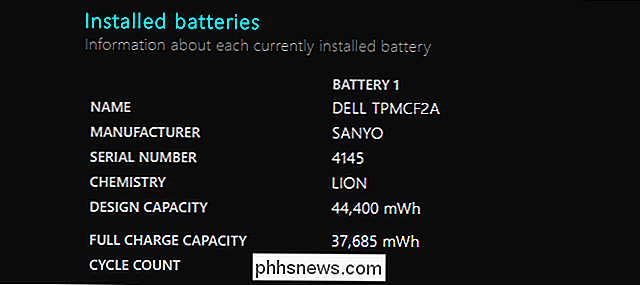
A seção “Baterias instaladas” mostra informações sobre as baterias instaladas e você verá apenas uma bateria na maioria dos dispositivos. As informações sobre a bateria incluem o nome, fabricante, número de série e tipo químico da bateria.
Os detalhes mais importantes aqui são a capacidade de design, a capacidade de carga total e os números de contagem de ciclos.
Por exemplo, em Na imagem acima, você pode ver que a capacidade de design da bateria é de 44.400 mWh, enquanto a atual capacidade de carga total é de 37.685 mWh. Isso é resultado do desgaste normal que uma bateria experimenta ao longo do tempo e permite que você veja o quão desgastada está sua bateria. A bateria foi originalmente projetada para armazenar 42.002 mWh, mas agora tem um máximo de 40.226, significando que ela tem um custo menor do que costumava ser. Para referência, o laptop que usamos tinha cerca de cinco anos. Esse número continuará diminuindo ao longo do tempo conforme você usa a bateria e realiza mais ciclos de carga.
Observação: Se você tiver um novo dispositivo, ele poderá ter uma capacidade de carga total maior do que a capacidade de design. Esse número diminuirá com o tempo, à medida que a química da bateria muda.
RELACIONADO: Desbloqueando a vida útil da bateria Mitos para Celulares, Tablets e Laptops
O número de contagem de ciclo na seção “Baterias Instaladas” mostra quantas ciclos de carga que uma bateria passou. Um ciclo de carga total é medido com 100% de dreno da bateria. Então, um ciclo pode ser uma descarga completa de 100% a 0%. Ou, um ciclo completo pode ser descarregado de 100% a 50%, uma taxa de retorno até 100% e, em seguida, outra descarga até 50%. Ambos contam como um único ciclo. As baterias podem suportar apenas tantos ciclos de carga, e baterias diferentes são classificadas para diferentes números de ciclos de carga.
Uso recente
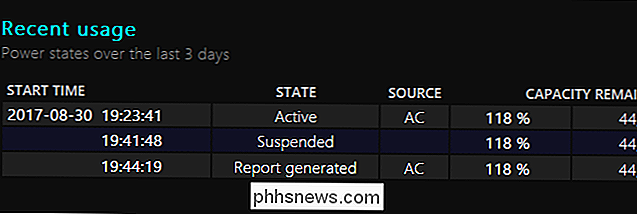
A seção "Uso recente" do relatório de bateria exibe os estados de energia do dispositivo nos últimos três dias. Você pode ver quando o dispositivo começou, quando foi suspenso e quanto da capacidade da bateria foi drenada com o tempo. A capacidade restante é exibida como uma porcentagem de bateria e um número em mWh
Uso da bateria
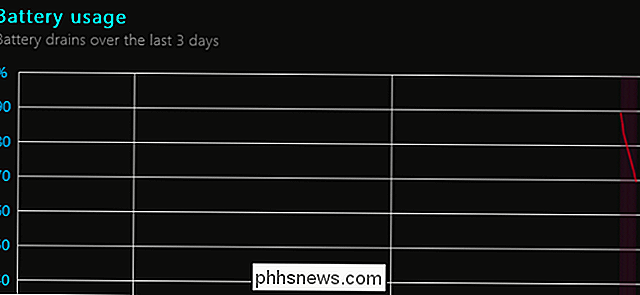
A seção “Uso da bateria” oferece um gráfico que mostra como sua bateria foi drenada com o tempo. Essa e a seção "Uso recente" exibem dados apenas nos últimos três dias.
Histórico de uso
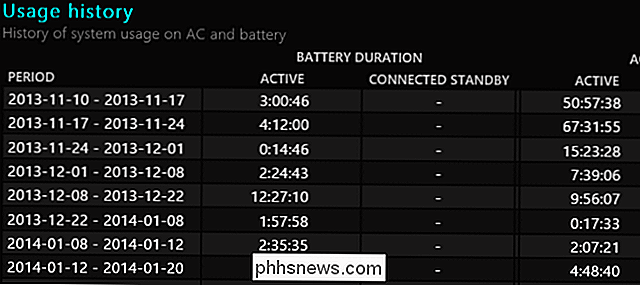
A seção "Histórico de uso" mostra o uso e a duração da bateria ao longo do tempo. Você pode ver quanto tempo o dispositivo gastou com a energia da bateria e quanto tempo ele passou conectado a uma tomada elétrica. As estatísticas aqui vão desde quando você originalmente configurou o Windows no PC - quando você comprou o dispositivo.
Histórico da Capacidade da Bateria
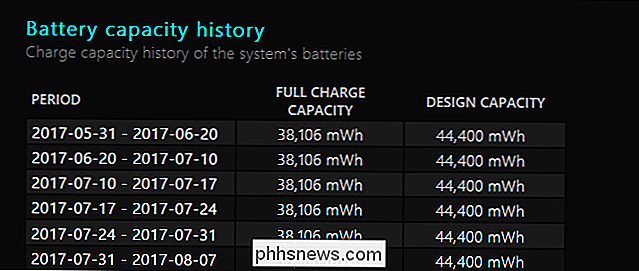
A seção “Histórico da Capacidade da Bateria” também é interessante. Você pode ver como a capacidade de carga total da sua bateria diminuiu gradualmente ao longo do tempo em comparação com sua capacidade de design. Como na seção acima, as estatísticas aqui retornam a quando você originalmente configurou o Windows no computador.
Estimativas da duração da bateria
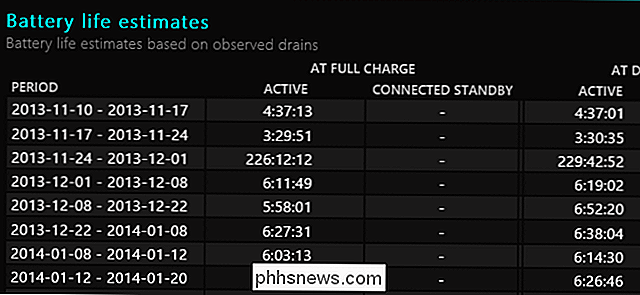
A seção “Estimativas de duração da bateria” exibe uma estimativa da duração média da bateria do seu dispositivo para diferentes tempos períodos, com base em como você realmente usou. Curiosamente, ele compara a vida da bateria observada com carga total do dispositivo para a bateria teórica em sua capacidade de design.
Por exemplo, a maioria dos números exibidos na imagem abaixo mostra que o dispositivo gerenciou quatro horas e quarenta e seis minutos de bateria vida em sua atual capacidade de carga total, mas que teria conseguido quatro horas e cinquenta e oito minutos se a bateria ainda estivesse em sua capacidade de projeto.

RELATED: Como você sabe quando é hora de substituir sua bateria
Detalhes como este podem ajudá-lo a decidir quando é hora de substituir a bateria. Se a diferença for drástica, talvez você queira adquirir uma nova bateria para o seu laptop ou tablet.
O relatório de bateria não fornece instruções ou recomendações, como o relatório de energia faz. No entanto, as informações detalhadas sobre a capacidade da bateria ao longo do tempo ajudarão você a ter uma idéia da integridade da sua bateria e a entender se você precisa substituí-la ou poderá no futuro.
Crédito da imagem: Intel Free Press no Flickr

Como formatar automaticamente um documento existente no Word 2013
O Word tem um recurso prático que formata automaticamente o que você digita, conforme você o digita. Isso inclui a alteração de cotações para Smart Quotes, a criação automática de listas numeradas e com marcadores e a criação de hiperlinks a partir de endereços da web. No entanto, e se você tiver um documento existente que deseja formatar automaticamente?

Até mesmo a Microsoft está fazendo bobagens com seus downloads agora
Estamos reclamando há muito tempo que não há nenhum lugar seguro para baixar o freeware onde os downloads são livres de add-ons que geralmente redirecionam seu navegador para algo diferente do que você escolheu. E até a Microsoft está empacotando instaladores extras em seu próprio site de download para redirecionar seu navegador para o Bing, se você não desmarcar a caixa.



